Centos6 安装 mysql 8 并远程连接全过程
Posted 非著名程序猿进击之路
tags:
篇首语:本文由小常识网(cha138.com)小编为大家整理,主要介绍了Centos6 安装 mysql 8 并远程连接全过程相关的知识,希望对你有一定的参考价值。
1、前言
2、卸载
2.1 查看机器上是否已经安装的有mysql服务
2.2 卸载
3、安装
3.1 下载
3.2 安装
3.3 检查安装是否成功
4、配置mysql
4.1 启动mysql
4.2 登录mysql
4.3 改密码
4.4 忘记登录密码如何重置密码
5、远程登录
5.1 修改host
5.2 修改防火墙
1、前言
记一次Centos6 安装mysql8全过程;
2、卸载
2.1 查看机器上是否已经安装的有mysql服务
rpm -qa|grep mysql
[root@10 /]# rpm -qa|grep mysql
mysql-community-client-8.0.21-1.el6.x86_64
mysql80-community-release-el6-1.noarch
mysql-community-server-8.0.21-1.el6.x86_64
mysql-community-common-8.0.21-1.el6.x86_64
mysql-community-libs-8.0.21-1.el6.x86_64
如果结果如上,需要一个个卸载;
2.2 卸载
rpm -e --nodeps mysql-community-client-8.0.21-1.el6.x86_64
rpm -e --nodeps mysql80-community-release-el6-1.noarch
rpm -e --nodeps mysql-community-server-8.0.21-1.el6.x86_64
rpm -e --nodeps mysql-community-common-8.0.21-1.el6.x86_64
rpm -e --nodeps mysql-community-libs-8.0.21-1.el6.x86_64
3、安装
3.1 下载
cd /opt
wget https://dev.mysql.com/get/mysql80-community-release-el6-1.noarch.rpm
3.2 安装
rpm -ivh mysql80-community-release-el6-1.noarch.rpm
yum install mysql-server
执行这两行命令,如果网络快的话,很快就安装完成了。
3.3 检查安装是否成功
mysqladmin -V

到此就安装成功了。
4、配置mysql
4.1 启动mysql
# 启动
service mysqld start
# 检查状态
service mysqld status
# 关闭
service mysqld stop
# 重启
service mysqld restart
使用该命令启动mysql。
4.2 登录mysql
默认有个随机密码:
cat /var/log/mysqld.log
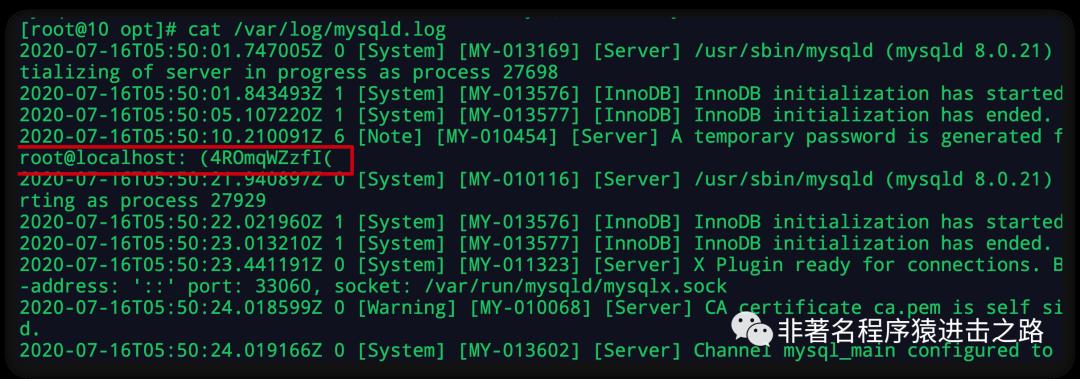
使用该密码登录
mysql -u root -p
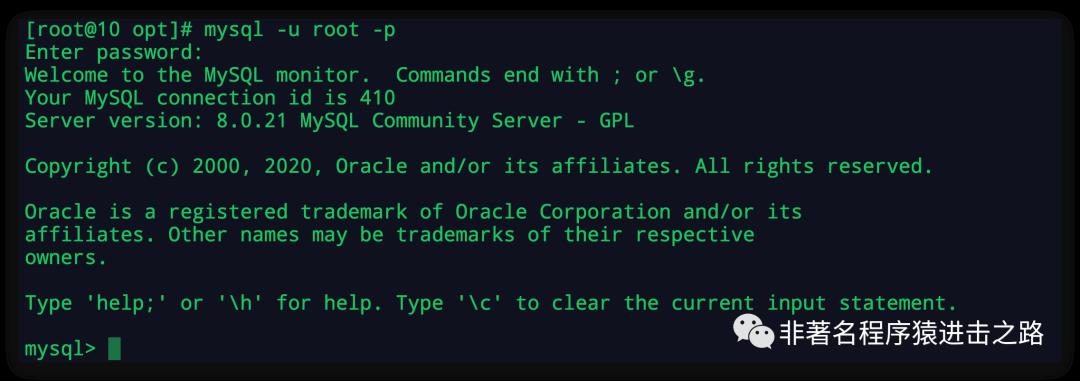
4.3 改密码
第一次操作数据库的同学,一定要记得每个SQL执行语句后面都需要以分号结尾。
随机密码不容易记,所以需要改一个方便记忆的密码;
mysql> use mysql;

查看当前用户
mysql> select user,host from user;
+------------------+-----------+
| user | host |
+------------------+-----------+
| root | localhost |
| mysql.infoschema | localhost |
| mysql.session | localhost |
| mysql.sys | localhost |
+------------------+-----------+
4 rows in set (0.01 sec)
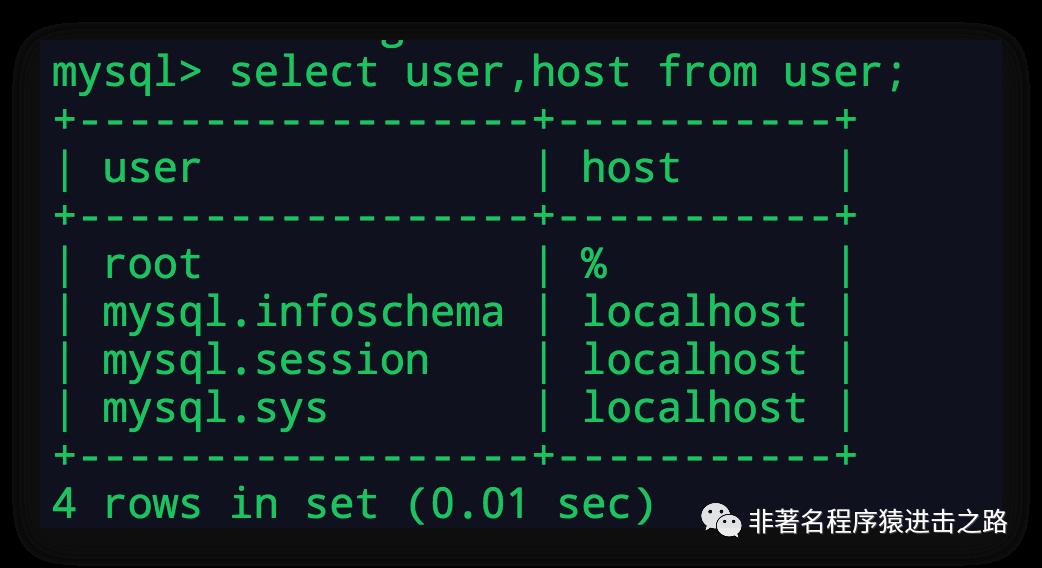
查看端口
mysql> show global variables like 'port';
+---------------+-------+
| Variable_name | Value |
+---------------+-------+
| port | 3306 |
+---------------+-------+
1 row in set (0.05 sec)
查看密码强度
mysql> SHOW VARIABLES LIKE 'validate_password%';
+--------------------------------------+--------+
| Variable_name | Value |
+--------------------------------------+--------+
| validate_password.check_user_name | ON |
| validate_password.dictionary_file | |
| validate_password.length | 8 |
| validate_password.mixed_case_count | 1 |
| validate_password.number_count | 1 |
| validate_password.policy | MEDIUM |
| validate_password.special_char_count | 1 |
+--------------------------------------+--------+
关于 mysql 密码策略相关参数;
1)、validate_password_length 固定密码的总长度;
2)、validate_password_dictionary_file 指定密码验证的文件路径;
3)、validate_password_mixed_case_count 整个密码中至少要包含大/小写字母的总个数;
4)、validate_password_number_count 整个密码中至少要包含阿拉伯数字的个数;
5)、validate_password_policy 指定密码的强度验证等级,默认为 MEDIUM;
关于 validate_password_policy 的取值:
0/LOW:只验证长度;
1/MEDIUM:验证长度、数字、大小写、特殊字符;
2/STRONG:验证长度、数字、大小写、特殊字符、字典文件;
6)、validate_password_special_char_count 整个密码中至少要包含特殊字符的个数
默认是MEDIUM密码强度等级,算是一般严格的;如图有严格的要求;
如果你想设置一个简单的密码,把validate_password_policy等级改为low即可。
set global validate_password_policy=LOW;
改密码
alter user 'root'@'localhost' IDENTIFIED BY 'Alex@666';
重启服务
service mysqld restart
# 或者
service mysqld stop
service mysqld start
4.4 忘记登录密码如何重置密码
cat /etc/my.cnf
[root@10 /]# cat /etc/my.cnf
# For advice on how to change settings please see
# http://dev.mysql.com/doc/refman/8.0/en/server-configuration-defaults.html
[mysqld]
port=3306
#
# Remove leading # and set to the amount of RAM for the most important data
# cache in MySQL. Start at 70% of total RAM for dedicated server, else 10%.
# innodb_buffer_pool_size = 128M
#
# Remove the leading "# " to disable binary logging
# Binary logging captures changes between backups and is enabled by
# default. It's default setting is log_bin=binlog
# disable_log_bin
#
# Remove leading # to set options mainly useful for reporting servers.
# The server defaults are faster for transactions and fast SELECTs.
# Adjust sizes as needed, experiment to find the optimal values.
# join_buffer_size = 128M
# sort_buffer_size = 2M
# read_rnd_buffer_size = 2M
#
# Remove leading # to revert to previous value for default_authentication_plugin,
# this will increase compatibility with older clients. For background, see:
# https://dev.mysql.com/doc/refman/8.0/en/server-system-variables.html#sysvar_default_authentication_plugin
default-authentication-plugin=mysql_native_password
datadir=/var/lib/mysql
socket=/var/lib/mysql/mysql.sock
log-error=/var/log/mysqld.log
pid-file=/var/run/mysqld/mysqld.pid
操作步骤
1.在 [mysqld]最后加上如下语句 并保持退出文件;
skip-grant-tables
2.重启 mysql
service mysqld restart
3.输入以下命令,点击enter键可以跳过密码直接进入mysql
mysql -u root -p
4.查看root用户的相关信息
select host, user, authentication_string, plugin from user;
可以看到root用户中authentication_string就是你之前的密码的散列值。
5.当前root用户authentication_string字段下有内容,先将其设置为空
use mysql;
update user set authentication_string='' where user='root';
6.使用ALTER修改root用户密码
ALTER user 'root'@'localhost' IDENTIFIED BY '你的新密码'
5、远程登录
5.1 修改host
对用户授权,允许指定用户远程访问,最简单的方式是将mysql库中user表中的对应的用户的host设置为%,亦即允许该用户从任意ip远程访问
mysql> select user,host from user;
+------------------+-----------+
| user | host |
+------------------+-----------+
| root | localhost |
| mysql.infoschema | localhost |
| mysql.session | localhost |
| mysql.sys | localhost |
+------------------+-----------+
4 rows in set (0.01 sec)
由上面默认的用户的host可知,默认只允许本地连接,不允许远程连接;
那么如何远程连接呢?
需要把 host 的 localhost 改为 %;
mysql -u root -p
连接成功后:
mysql> use mysql;
mysql> flush privileges;
# localhost 改 %
mysql> update user set host='%' where user='root';
mysql> flush privileges;
然后退出mysql重启;
5.2 修改防火墙
最粗暴的方式是直接关闭防火墙
service iptables stop
chkconfig iptables off
# 反之开启防火墙
service iptables start
chkconfig iptables on
推荐方式:手动添加防火墙3306
vim /etc/sysconfig/iptables
# 追加以下内容,放行3306端口
-A INPUT -p tcp -m state --state NEW -m tcp --dport 3306 -j ACCEPT
# 保存退出之后
#最后重启防火墙使配置生效
/etc/init.d/iptables restart
之后就可以远程登录了,需要安装mysql8的同学赶紧去试试吧。
以上是关于Centos6 安装 mysql 8 并远程连接全过程的主要内容,如果未能解决你的问题,请参考以下文章
CentOS6.8下使用yum安装mysql,并远程登陆mysql
CentOS6.8下使用yum安装mysql,并远程登陆mysql
MySQL 进阶 -- Linux环境下MySQL的安装和配置(以8.0.26版本为例子)通过DataGrip远程连接MySQL